学籍管理系统---系统流程图--修改后(20200124214552)
国网学籍系统简单操作流程

精选word 范本!
一、先完成学校基本信息管理,年级信息管理及班级信息管理
二、导入学生信息。
(1)上传学生信息。
点击
,学籍注册。
出现如下对话框
继续点击“学籍导入”图标
,点击浏览即可选择检验无误的学生模板,并点击“上传”。
即可完成学生信息的上传。
上传处理成功之后看不到学生信息可点击这
一页面左下方的刷新图标。
在这一页面还可下载模板,点击。
(2)学校查询、审核及上报学生信息。
学生信息上传完成后点击学籍注册学校审核,出现如下对话框,
精选word范本!
如不出现已成功上传的学生信息,可点击红色方框内的刷新图标选定学生信息后,查重状态选择查重无问题,点击查询图标完成查重
精选word范本!
后学校完成审核并上报县教育局,即完成学生的学籍信息录入工作。
三、注意:
(1)收集信息时注意数据的准确。
(2)学生信息模板中所有表格均为“文本”格式,录入数据时注意不能改变格式,从其他表中复制数据时注意使用“选择性粘贴-数值”。
以上仅为简单操作流程,具体操作请大家阅读,不足之处请批评指正!
精选word范本!。
学籍管理系统流程图
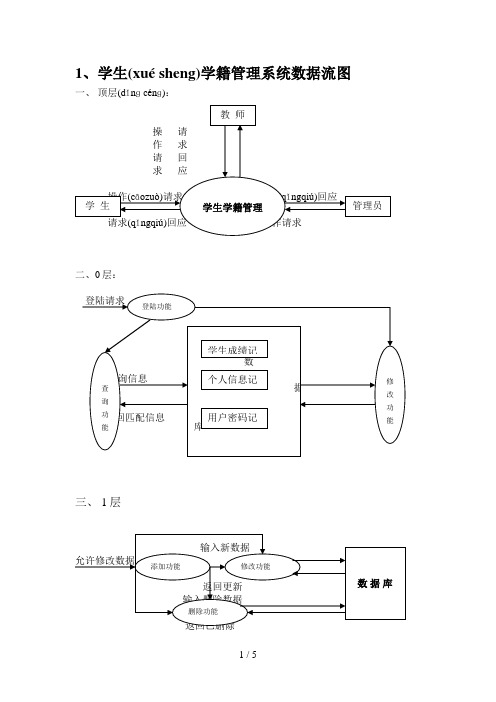
1、学生(xué sheng)学籍管理系统数据流图一、顶层(dǐnɡ cénɡ):二、0层:三、 1层1、学生学籍管理系统数据字典1.数据流条目数据流名称:全部记录别名:无简述:最新更新后所有关于学生学籍的记录来源:数据库去向:加工“记录筛选”数据流量:不限组成:学号+姓名+家庭住址+马哲+英语+毛概+邓理+成绩+排名①数据存储条数据存储名称:学生成绩记录别名:无简述:存放学生所有可供查询的成绩信息组成:学号+姓名+成绩+排名等组织方式:索引文件,以学学号为关键字查询要求:要求能立即查询②数据存储条数据存储名称:个人信息记录别名:无简述:存放学生所有可供查询的个人信息组成:学号+姓名+家庭住址等组织方式:索引文件,以学学号为关键字查询要求:要求能立即查询③数据存储条数据存储名称:用户密码记录别名:无简述:存放所有用户可供查询的用户密码信息组成:学号+姓名+用户名等组织方式:索引文件,以学学号为关键字查询要求:要求能立即查询2 数据项条目①数据项名称:学号别名:无简述:所有学校学生的学号类型:字符串取值范围及含义:第1-4位:入学年份第 5-6 位:院系代码第 7-8 位:专业代码第 9-10 位:班级号第10-11位:班内编号②数据项名称:用户名别名:无简述:所有用户的用户名类型:字符串取值范围及含义:26个英文字母和0-9十个数字组合,不含特殊符号③数据项名称:家庭住址别名:无简述:所有学校学生的家庭住址类型:字符串取值范围及含义:汉字,26个英文字母和0-9十个数字组合④数据项名称:新考试科目别名:无简述:所有学校学生的新加考试科目类型:字符串取值范围及含义:汉字,26个英文字母和0-9十个数字组合3 加工条目①加工名:更改的记录激发条件:学生成绩记录,个人信息记录以及用户密码记录被改动优先级:普通输入:新记录输出:更新数据、数据未改动加工逻辑:根据现有数据库if 新记录<>旧记录then 更新数据 else 数据未改动endif②加工名:更改的记录激发条件:学生成绩记录,个人信息记录以及用户密码记录被删除优先级:普通输入:删除记录输出:数据已删除、数据不存在加工逻辑:根据现有数据库if 删除记录=旧记录then 数据已删除else 数据不存在endif③加工名:更改的记录激发条件:学生成绩记录插入新数据优先级:普通输入:新数据输出:数据排序加工逻辑:根据新数据库for(m=0,m<=人数,m++)if 第一人成绩<第二人成绩then i=第二人成绩else i=第一人成绩endfor endif输出比较好了的数组即为排名3、学生(xué sheng)学籍管理系统E—R图4、学生(xué sheng)学籍管理系统状态图。
学籍系统简要操作流程图
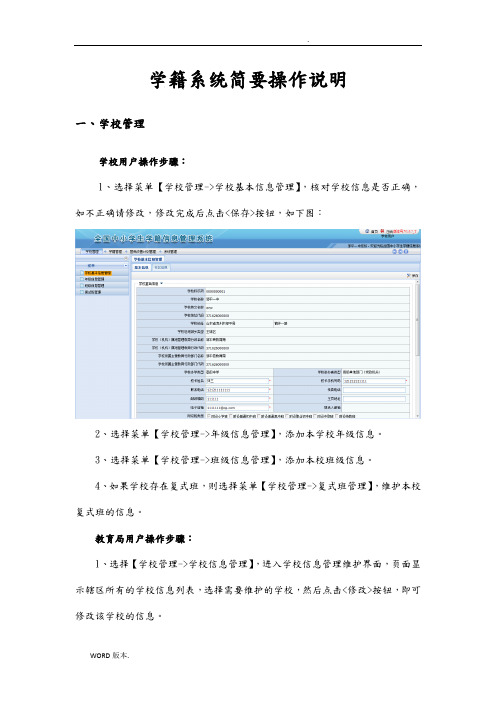
学籍系统简要操作说明一、学校管理学校用户操作步骤:1、选择菜单【学校管理->学校基本信息管理】,核对学校信息是否正确,如不正确请修改,修改完成后点击<保存>按钮,如下图:2、选择菜单【学校管理->年级信息管理】,添加本学校年级信息。
3、选择菜单【学校管理->班级信息管理】,添加本校班级信息。
4、如果学校存在复式班,则选择菜单【学校管理->复式班管理】,维护本校复式班的信息。
教育局用户操作步骤:1、选择【学校管理->学校信息管理】,进入学校信息管理维护界面,页面显示辖区所有的学校信息列表,选择需要维护的学校,然后点击<修改>按钮,即可修改该学校的信息。
2、手工录入在学籍注册页面中点击<在校生注册>按钮,进入手工录入信息界面,请将信息如实填写,填完后点击<保存并继续>按钮,继续添加家庭成员信息,填写完成后点击<保存>按钮即可。
3、模板导入在学籍注册页面中点击<学籍导入>按钮,进入模板导入界面,点击下载模板,将模板下载到电脑上,然后按照要求将学生信息填写到模板中。
填写完成后点击<浏览…>选择填写好的模板文件,然后选择业务类别,最后点击<上传>按钮即可完成模板导入操作。
如下图:注意:模板导入结果会在“处理结果”一列显示,如果显示为“失败”,说明模板填写有误,点击上传失败的文件名,列表中会显示在模板文件中的哪一行,哪个数据项填写不规或者填写错误。
只需在模板中修改对应出错的数据,再重新导入一次即可。
此时重新导入不会造成数据重复!4、问题学籍处理等待系统后台自动查重结束后,用户需对存在重复的问题学籍进行处理。
点击【学籍管理->学籍注册->问题学籍处理】,进入问题学籍处理界面。
学校用户需根据实际情况,对问题学籍进行变更、佐证或者删除操作。
5、学籍注册学校审核等待系统后台自动查重结束后,对无问题的学籍需学校审核。
学籍管理系统查询与修改的操作步骤

学籍管理系统查询与修改的操作步骤第一篇:学籍管理系统查询与修改的操作步骤学籍管理系统查询与修改的操作步骤根据县教育局教育科的通知,现将学籍管理系统查询与修改的操作步骤转发给大家,请大家按照操作步骤进行修改:1、无全国学籍号查询步骤:1、打开学籍管理系统;2、打开统计查询---打开无全国学籍号查询,即可查看到各个学校的无全国学籍号的学生信息。
2、没能获取全国学籍号的几种原因:1、出生地、籍贯地、户口所在地有误的,其实是学校导入的编码在全国行政区划中不存在,所以无法校验到属于哪里。
比如有些学校把邮政编码填进去了。
2、身份证证件号格式不正确:身份证号不合法,教育部校验后认定为无效的身份证号,请联系公安部门查询。
3、数据尚未校验,暂无全国学籍号,请等待:教育部还未对此数据进行校验,等待校验通过后即可分配全国学籍号,目前只能等待。
4、学校班级ID在表中不存在!请及时维护:学校把该生信息点修改-保存,对应的班级信息点修改-保存就行了。
5、健康状况码信息有误!请及时维护!3、请各校务必于3月5日之前完成学生信息修改。
谢谢合作!刘集中心小学办公室2014-2-28第二篇:学籍系统转学操作步骤全国中小学生学籍信息管理系统学生转学学校操作步骤学生转学异动由转入学校发起,经转出学校、教育局审核,完成转学流程。
根据系统设计,转学过程分三种情况,分别为:同区县内转学、同省跨区县转学、跨省转学。
注意:转学只能在同年级之间进行。
三类转学流程图:------------------学生转学----转入学校端操作步骤:转入学校提交转入申请,【学籍管理】【日常管理】【学籍异动申请】,点击“申请”按钮,在显示页面的检索学生项,通过“学校名称”、“姓名”的组合查询方式,查询出要转入的学生,在学生个人基本信息项中核实无误后,在学生异动信息项中的异动类别中,选择“转学(转入)”,并填写其他相应的异动信息,点击“保存”按钮,提示上传转学材料,上传材料后等待学校审核;如果转出学校审核未通过,则需要转入学校在异动申请页面查找该学生,点击“修改”,信息无误后,再点击保存,即重新提交申请。
学籍管理系统需求分析流程图
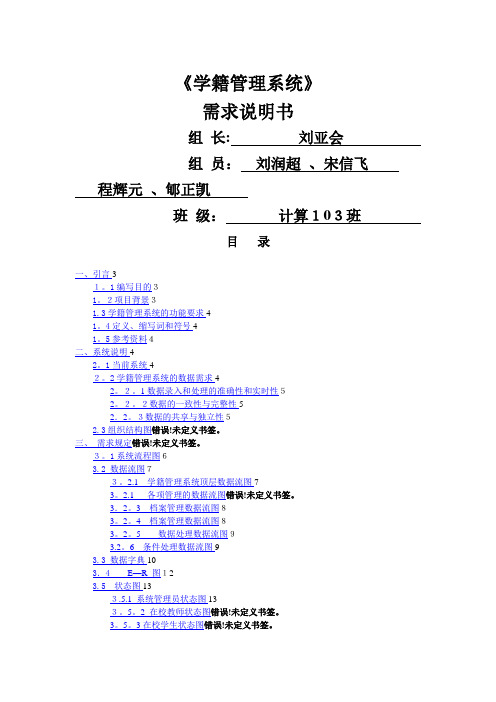
《学籍管理系统》需求说明书组长: 刘亚会组员:刘润超、宋信飞程辉元、郇正凯班级:计算103班目录一、引言31。
1编写目的31。
2项目背景31.3学籍管理系统的功能要求41。
4定义、缩写词和符号41。
5参考资料4二、系统说明42。
1当前系统42。
2学籍管理系统的数据需求42。
2。
1数据录入和处理的准确性和实时性52。
2。
2数据的一致性与完整性52.2。
3数据的共享与独立性52.3组织结构图错误!未定义书签。
三、需求规定错误!未定义书签。
3。
1系统流程图63.2 数据流图73。
2.1 学籍管理系统顶层数据流图73。
2.1 各项管理的数据流图错误!未定义书签。
3.2。
3 档案管理数据流图83。
2。
4 档案管理数据流图83。
2。
5数据处理数据流图93.2。
6 条件处理数据流图93.3 数据字典103.4 E—R 图123.5 状态图133.5.1 系统管理员状态图133。
5。
2 在校教师状态图错误!未定义书签。
3。
5。
3在校学生状态图错误!未定义书签。
四、功能要求174.1 功能结构图174.2 功能分析错误!未定义书签。
功能1 成绩管理17功能2课程管理20功能3缴费管理22功能4 班级管理24功能5档案管理26功能6 系统管理29五、外部接口需求30六、操作环境要求30七、设计要求30一、引言学籍管理系统的简介:学籍管理系统是针对学校的大量信息处理工作而开发的管理软件。
根据用户的要求,实现对学生信息管理几个方面的功能.学生是每个学校的主体之一,随着学生数量的增加,传统的学生管理模式已不能满足现代教育的要求,而学籍管理系统将会为学校的现代化管理提供一个良好的平台.利用SQLserver数据库管理系统,设计并实现对学生的信息化管理,其主要包括学生信息管理,学生课程管理及学生成绩等功能模块.本系统的建成将大大提高学校学生管理工作者的工作效率与质量.1。
1编写目的此需求规格说明书对《学籍管理系统》软件做了全面细致的用户需求分析,明确所要开发的软件应具有的功能、性能与界面,使系统分析人员及软件开发人员能清楚地了解用户的需求,并在此基础上进一步提出概要设计说明书和完成后续设计与开发工作。
学籍系统工作流程

学籍系统工作流程1、打开Ie浏览器,键入网址:,打开“全国中小学学籍管理系统”界面。
2、输入“用户名”,用户名为发给各校的“用户ID”,密码为“123456a?”,进入系统后要对密码立即进行修改,确保系统的安全。
修改密码在“系统管理”—“学籍业务配置”—“个人设置”—“修改我的密码”。
3、在“学校管理”模块中,完善“学校信息基本信息管理”。
带“*”为必填项目。
对个别初中设有小学班,或高中设有初中班,要在“附设班类型中——附设小学班或附设普通初中班”打勾。
全部填写完成后,点击右上角的“保存”按钮4、完善“年级信息管理”。
点击右上角“新增”按钮,填写“教育阶段”、“所在年级”,完成后,点“保存并继续”或“保存”按钮,全部将本校年级设置后,保存退出。
5、完善“班级信息管理”,点击左边“年级”,再点击右边“新增”按钮。
出现填写好“班主任”姓名后,保存并继续,班级全部完成后“确定”“返回”。
再对其他年级进行设置。
至此,设置工作全部结束。
6、进入“学籍管理”模块。
点击“学籍注册”—“学籍注册”点击“学籍导入”点击“下载模板”有时,设置“宏”后,仍不能用,需要关闭模板,重新打开后就可以了。
模板内容共72项,以纸质“学生基本信息表”内容为准,只填写带“★”号的项目。
其中,59项、71项必填,输入完成后,点“开始检查”,如有错误信息,会增加一个工作表,提示出错原因,然后修改。
在最后检查无误后,进入学籍注册页面,浏览上传。
几点说明:1、该系统要正常退出,不能直接关闭浏览器,否则将半小时内不能登录;2、在填写学校基本信息时,如学校无土地使用证,填写学校标识码;3、模板不能做任何修改,能完善尽量完善;4、上传学生信息时,要一个班一个班上传,不能一个学校整体上传,这样出错后便于修改。
5、林州市中小学学籍管理,QQ群号:321473316,验证时统一写自己单位,进入群后,一律修改群名片:“单位+姓名”,通知、文件要从QQ群里发。
《学籍管理系统》--需求分析流程图36页

《学籍管理系统》需求说明书组长:刘亚会组员:刘润超、宋信飞程辉元、郇正凯班级:计算103班目录一、引言 (3)1.1编写目的 (3)1.2项目背景 (4)1.3学籍管理系统的功能要求 (4)1.4定义、缩写词和符号 (4)1.5参考资料 (5)二、系统说明 (5)2.1当前系统 (5)2.2 学籍管理系统的数据需求 (5)2.2.1数据录入和处理的准确性和实时性 (5)2.2.2数据的一致性与完整性 (6)2.2.3数据的共享与独立性 (6)2.3组织结构图 (6)三、需求规定 (6)3.1 系统流程图 (6)3.2 数据流图 (7)3.2.1 学籍管理系统顶层数据流图 (7)3.2.1 各项管理的数据流图 (7)3.2.3 档案管理数据流图 (7)3.2.4 档案管理数据流图 (7)3.2.5 数据处理数据流图 (7)3.2.6 条件处理数据流图 (7)3.3 数据字典 (8)3.4 E-R 图 (12)3.5 状态图 (12)3.5.1 系统管理员状态图 (12)3.5.2 在校教师状态图 (13)3.5.3在校学生状态图 (13)四、功能要求 (14)4.1 功能结构图 (14)4.2 功能分析 (14)功能1 成绩管理 (14)功能2 课程管理 (18)功能3 缴费管理 (21)功能4 班级管理 (25)功能5 档案管理 (28)功能6 系统管理 (32)五、外部接口需求 (34)六、操作环境要求 (34)七、设计要求 (35)一、引言学籍管理系统的简介:学籍管理系统是针对学校的大量信息处理工作而开发的管理软件。
根据用户的要求,实现对学生信息管理几个方面的功能。
学生是每个学校的主体之一,随着学生数量的增加,传统的学生管理模式已不能满足现代教育的要求,而学籍管理系统将会为学校的现代化管理提供一个良好的平台.利用SQL server数据库管理系统,设计并实现对学生的信息化管理,其主要包括学生信息管理,学生课程管理及学生成绩等功能模块.本系统的建成将大大提高学校学生管理工作者的工作效率与质量.1.1编写目的此需求规格说明书对《学籍管理系统》软件做了全面细致的用户需求分析,明确所要开发的软件应具有的功能、性能与界面,使系统分析人员及软件开发人员能清楚地了解用户的需求,并在此基础上进一步提出概要设计说明书和完成后续设计与开发工作。
学籍系统简要操作流程图

学籍系统简要操作流程图学籍系统简要操作说明⼀、学校管理学校⽤户操作步骤:1、选择菜单【学校管理->学校基本信息管理】,核对学校信息是否正确,如不正确请修改,修改完成后点击<保存>按钮,如下图:2、选择菜单【学校管理->年级信息管理】,添加本学校年级信息。
3、选择菜单【学校管理->班级信息管理】,添加本校班级信息。
4、如果学校存在复式班,则选择菜单【学校管理->复式班管理】,维护本校复式班的信息。
教育局⽤户操作步骤:1、选择【学校管理->学校信息管理】,进⼊学校信息管理维护界⾯,页⾯显⽰辖区所有的学校信息列表,选择需要维护的学校,然后点击<修改>按钮,即可修改该学校的信息。
2、⼿⼯录⼊在学籍注册页⾯中点击<在校⽣注册>按钮,进⼊⼿⼯录⼊信息界⾯,请将信息如实填写,填完后点击<保存并继续>按钮,继续添加家庭成员信息,填写完成后点击<保存>按钮即可。
3、模板导⼊在学籍注册页⾯中点击<学籍导⼊>按钮,进⼊模板导⼊界⾯,点击下载模板,将模板下载到电脑上,然后按照要求将学⽣信息填写到模板中。
填写完成后点击<浏览…>选择填写好的模板⽂件,然后选择业务类别,最后点击<上传>按钮即可完成模板导⼊操作。
如下图:注意:模板导⼊结果会在“处理结果”⼀列显⽰,如果显⽰为“失败”,说明模板填写有误,点击上传失败的⽂件名,列表中会显⽰在模板⽂件中的哪⼀⾏,哪个数据项填写不规或者填写错误。
只需在模板中修改对应出错的数据,再重新导⼊⼀次即可。
此时重新导⼊不会造成数据重复!4、问题学籍处理等待系统后台⾃动查重结束后,⽤户需对存在重复的问题学籍进⾏处理。
点击【学籍管理->学籍注册->问题学籍处理】,进⼊问题学籍处理界⾯。
学校⽤户需根据实际情况,对问题学籍进⾏变更、佐证或者删除操作。
5、学籍注册学校审核等待系统后台⾃动查重结束后,对⽆问题的学籍需学校审核。
- 1、下载文档前请自行甄别文档内容的完整性,平台不提供额外的编辑、内容补充、找答案等附加服务。
- 2、"仅部分预览"的文档,不可在线预览部分如存在完整性等问题,可反馈申请退款(可完整预览的文档不适用该条件!)。
- 3、如文档侵犯您的权益,请联系客服反馈,我们会尽快为您处理(人工客服工作时间:9:00-18:30)。
No.7 add_department.asp No.8 modify_department.asp No.9 del_department.asp
No.11 add_class.asp No.12 modify_class.asp No.13 del_class.asp
No.15 add_student.asp No.16 modify_student.asp No.17 del_student.asp
文本框名称应与后台数
文本框名称应与后台数
据表字段名称一致)
据表字段名称一致)
3. 绑定记录集(参数筛选) 3. 绑定记录集(参数筛选)
4. 将记录集中字段拖入文 本框
4. 将记录集中字段拖入文 本框
5. 选定表单,添加服务器行 为“更新记录”
5. 选定表单,添加服务器行 为“删除记录”
6. 限制对页的访问
4. 选择“修改” , 添加服务器行为“转到详细页面” 5. 选择“删除” , 添加服务器行为“转到详细页面”
(传递参数) (传递参数)
6. 选定表格第二行表示 tr ,建立重复区域
7. 建立两个表格 table ,设置显示区域, 针对数据为空和数据不为空的两种 状态
8. 选“注销管理” 添加服务器行为“用户身份验证 —注销用户” 9. 限制对页的访问
.
No.15
Add_student.asp 添加学生页面
.
No.16
Modify_student.asp 修改学生页面
No.17
Del_student.asp 删除学生页面
操作:
操作:
操作:
1. 插入表单
1. 插入表单
2. 插入文本框、列表框、按
2. 插入文本框、列表框、
钮(注意文本框名称应与
按钮(注意文本框名称
3. 为“ departmentname ”字段添加服务器行为“转到详细页面”
4. 选定表格第二行表示 tr ,建立重复区域
.
.
No.3 class1.asp-----各系包含的班级
功能: 显示指定系所包含的班级信息 操作: 1. 建立三行四列的表格,并在第一、二行输入文本信息 2. 绑定记录集,并将字段拖入到相应的单元格(根据传递参数进行筛选)
Source="& Server.MapPath("/stu.mdb") 备注 :
1. “自定义链接字符串” 的测试成功, 只能证明网页前台已与后台数据库成功链 接,但要想使用某个表里的字段,还必须绑定“记录集”
2. 绑定记录集:只有对相关的表或者查询绑定记录集,其中的字段才能被使用。
3. 重复区域:如果一个表中涉及多条记录,则应针对行表示“
功能:管理员登录后台的入口 操作: 1. 建立表单,并插如文本框和按钮(文本框名称应与后台数据库对应) 2. 添加服务器行为“登录用户”
.
.
No.6 adminin_department.asp-----管理各系基本信息
功能:
1. 显示各系基本信息 2. 对系信息进行管理,如添加新系、修改、删除系资料
5. 选定表单,添加服务器行 为“删除记录”
5. 选定表单,添加服务器行 为“更新记录”
6. 限制对页的访问
6. 限制对页的访问
备注:“所属系”必须为列表框,否则会破坏数据的一致性和表间关系
.
.
No.14 admin_student.asp-----学生信息管理页面
如果该班暂时没有学员,则显示下面的网页
No.9
Del_department.asp 删除系页面
操作: 1. 插入表单 2. 插入文本框及按钮(注
意文本框名称应与后台 数据表字段名称一致) 3. 添加服务器行为“插入 记录” 4. 限制对页的访问
操作:
操作:
1. 插入表单
1. 插入表单
2. 插入文本框及按钮 (注意 2. 插入文本框及按钮 (注意
.
学籍管理系统 —流程图
No.2 department.asp
No.3 Class1.asp
No.4 student.asp
No.1 Index.asp
No.5 login.asp
No.6 Admin_department.asp
No.10 Admin_class1.asp
No.14 Admin_student.asp
1. 建立三行六列的表格,并在第一、二行输入文本信息
2. 绑定记录集,并将字段拖入到相应的单元格(根据传递参数进行筛选) 3. 选择“添加班级” ,添加超级链接
4. 为“ classname”字段添加服务器行为“转到详细页面”
(注意传递的参数)
5. 选择“修改” , 添加服务器行为“转到详细页面” 6. 选择“删除” , 添加服务器行为“转到详细页面”
3. 注销管理,回到网站首页 操作:
1. 建立两行 7 列的表格,并在第一行输入文本信息
2. 绑定记录集,并将字段拖入到相应的单元格 3. 选择“添加新系” ,添加超级链接
4. 为“ departmentname ”字段添加服务器行为“转到详细页面”
(传递参数)
5. 选择“修改” , 添加服务器行为“转到详细页面” (传递参数)
3. 选定表格第二行表示 tr ,建立重复区域 4. 建立两个表格 table ,设置显示区域, 针对数据为空和数据不为空的两种状态
.
.
三、管理员浏览页面
该部分包括以下 13 个页面:
login.asp
admin_department.asp
add_department.asp
modify_department.asp
(传递参数) (传递参数)
7. 选定表格第二行表示 tr ,建立重复区域 8. 建立两个表格 table ,设置显示区域, 针对数据为空和数据不为空的两种状态
9. 选择“注销管理” 添加服务器行为“用户身份验证 —注销用户” 10. 限制对页的访问
.
No.11
Add_class.asp 添加班页面
del_department.asp
Admin_class1.asp
add_class.asp
modify_class.asp
del_class.asp
Admin_student.asp
add_student.asp modify_student.asp
del_student.asp
No.5 login.asp-----管理员登录页面
1. 插入表单
1. 插入表单
2. 插入文本框、 列表框、 按 2. 插入文本框、 按钮(注意
钮(注意文本框名称应与
文本框名称应与后台数
后台数据表字段名称一
据表字段名称一致)
致;“所属系”必须为列 表框。) 3. 绑定记录集(参数筛选)
3. 绑定记录集(参数筛选) 4. 将记录集中字段拖入文
本框
4. 将记录集中字段拖入文 本框
3. 绑定记录集 (参数筛选)
本框
4. 将记录集中字段拖入文 本框
5. 选定表单,添加服务器 行为“删除记录”
5. 选定表单,添加服务器 行为“更新记录”
6. 限制对页的访问
6. 限制对页的访问 备注:“班级”必须为列表框,否则会破坏数据的一致性和表间关系
.
.
.
学籍管理系统 ---各页面详细情况
一、网页首页
No.1 index.asp-----学籍管理系统首页
功能: 显示学籍管理系统首页面 操作:
1. 建立表格,并添加文字 2. 为“普通学员” 、“管理员”字段添加超级链接 3. 通过 “自定义链接字符串” 链接数据库 "Provider=Microsoft.Jet.OLEDB.4.0;Data
.
No.12
Modify_class.asp 修改班页面
No.13
Del_class.asp 删除班页面
操作: 1. 插入表单 2. 插入文本框、列表框、
按钮(注意文本框名称 应与后台数据表字段名 称一致;“所属系”必须 为列表框。) 3. 添加服务器行为“插入 记录” 4. 限制对页的访问
操作:
操作:
6. 限制对页的访问
.
.
No.10 admin_class1.asp-----班级信息管理页面
如果某个系暂时没有班级,则下是下面的页面
功能:
1. 显示指定系各班基本信息 2. 对指定系所有班级信息进行管理,如添加新班、修改、删除班资料
3. 注销管理,回到网站首页 4. 返回上一页、返回首页 操作:
3. 4. 为“ classname”字段添加服务器行为“转到详细页面”
(注意传递的参数)
5. 选定表格第二行表示 tr ,建立重复区域 6. 建立两个表格 table ,设置显示区域, 针对数据为空和数据不为空的两种状态
.
.
No.4 student.asp
功能: 显示指定班的人员信息 操作: 1. 建立三行四列的表格,并在第一、二行输入文本信息 2. 绑定记录集,并将字段拖入到相应的单元格(根据传递参数进行筛选)
功能:
1. 显示指定班的学生信息
2. 对指定班所有学生信息进行管理,如添加学生、修改、删除学生资料
3. 注销管理,回到网站首页 4. 返回上一页、返回首页 操作:
1. 建立三行 10 列的表格,并在第一、二行输入文本信息
2. 绑定记录集,并将字段拖入到相应的单元格(根据传递参数进行筛选)
3. 选择“添加学生” ,添加超级链接
tr ”建立重复区域
4. 限制对页的访问:禁止通过管理员验证访问相关页面
二、普通会员浏览页面
